
Читайте чи слухайте текст у програмах за допомогою Читача (Доступність) на Mac
Читач (Доступність) на Mac дає змогу читати чи прослуховувати текст на весь екран, налаштовувати шрифти, макет і колір тла. Читач (Доступність) можна використовувати з будь-якою програмою на вашому Mac. Функція Читач (Доступність) також вбудована в програму «Лупа» ![]() для налаштування тексту в вашому оточенні, як‑от на дошці чи екрані. Перегляньте розділ На Mac можна наближати оточення.
для налаштування тексту в вашому оточенні, як‑от на дошці чи екрані. Перегляньте розділ На Mac можна наближати оточення.

Увімкнути та використовувати Читач (Доступність)
На Mac виберіть меню Apple

 на бічній панелі. (Імовірно, потрібно буде прокрутити вниз.)
на бічній панелі. (Імовірно, потрібно буде прокрутити вниз.)Клацніть «Читання і мовлення».
Увімкніть програму «Читач» (Доступність).
Виконайте одну з наведених нижче дій.
Автовідтворення в Читачі. Клацніть
 і ввімкніть «Автовідтворення» в Читачі, якщо ви хочете, щоб Читач (Доступність) автоматично читав текст уголос.
і ввімкніть «Автовідтворення» в Читачі, якщо ви хочете, щоб Читач (Доступність) автоматично читав текст уголос.Налаштувати клавіатурне скорочення. Клацніть
 , двічі клацніть стандартну швидку команду (Command+Esc), а тоді введіть власну.
, двічі клацніть стандартну швидку команду (Command+Esc), а тоді введіть власну.
Щоб почати користуватися Читачем (Доступність), виконайте одну з наступних дій:
За допомогою клавіатурного скорочення для Читача (Доступність). Відкрийте будь-яку програму, прокрутіть до області, яку ви хочете прочитати, а потім введіть клавіатурне скорочення для Читача (Command+Escape або власне скорочення).
За допомогою спеціальних спрощень. Відкрийте будь-яку програму, прокрутіть до області, яку потрібно прочитати, відкрийте Спеціальні спрощення, а потім оберіть «Читач (Доступність)».
Підвищення читабельності тексту в програмах
Відкрийте будь-яку програму на Mac і прокрутіть до області, яку потрібно прочитати.
Виконайте одну з наведених нижче дій.
Відкрийте Читач (Доступність) за допомогою клавіатурного скорочення (Command+Esc або вашого власного).
Відкрийте Читач (Доступність) за допомогою спеціального спрощення.
Примітка. Читач (Доступність) сповіщає вас, якщо не виявлено жодного тексту.
Клацніть
 і виконайте будь-яку з наведених нижче дій.
і виконайте будь-яку з наведених нижче дій.Тема. Оберіть колірну тему, як‑от світлу або темну.
Колір. Оберіть колір для тексту або тла.
Шрифт. Оберіть шрифт, вигляд шрифту або розмір шрифту.
Символи з високою читабельністю. Увімкніть символи з високою читабельністю.
Примітка. Ця опція доступна тільки під час використання системного шрифту.
Рядок. Оберіть
 ,
,  або
або  для налаштування відстані між рядками.
для налаштування відстані між рядками.Слово. Оберіть
 ,
,  або
або  для налаштування відстані між словами.
для налаштування відстані між словами.Символ. Оберіть
 ,
,  або
або  для налаштування відстані між символами.
для налаштування відстані між символами.Ширина вмісту для читання. Оберіть
 ,
,  або
або  для налаштування ширини тексту.
для налаштування ширини тексту.Посилання. Увімкніть або вимкніть опцію «Показувати посилання». Коли ви вмикаєте опцію «Показувати посилання», можна налаштувати колір.
Виділення під час відтворення. Увімкніть або вимкніть опцію «Показати виділення». Коли ви вмикаєте параметр «Показати виділення», можна налаштувати стиль або колір виділення.
Скинути до типових. Клацніть «Скинути до типових», щоб скинути вибрані параметри.
Як слухати озвучуваний текст у програмах
Відкрийте будь-яку програму на Mac, а потім перейдіть до області, яку потрібно прослухати.
Виконайте одну з наведених нижче дій.
Відкрийте Читач (Доступність) за допомогою клавіатурного скорочення (Command+Esc або вашого власного).
Відкрийте Читач (Доступність) за допомогою спеціального спрощення.
Примітка. Читач (Доступність) сповіщає вас, якщо не виявлено жодного тексту.
Виконайте будь-яку з наведених нижче дій.
Прослухати текст. Клацніть
 .
.Призупинити текст. Клацніть
 .
.Перейти назад або вперед. Клацніть
 або
або  .
.Збільшити чи зменшити швидкість. Клацніть
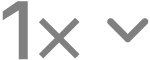 , а тоді виберіть швидкість.
, а тоді виберіть швидкість.Перейти до певного часу. Перетягніть повзунок ліворуч або праворуч.